Win10系统磁盘检测结果查看方法
摘要:具体方法如下:1、在Cortana搜索栏输入事件查看器后回车,或者在开始按钮点右键,选择事件查看器2、在左边栏展开Windows日志,选择应...
具体方法如下:
1、在Cortana搜索栏输入事件查看器后回车,或者在开始按钮点右键,选择事件查看器
2、在左边栏展开Windows日志,选择应用程序,从右边栏选择筛选当前日志,如下图
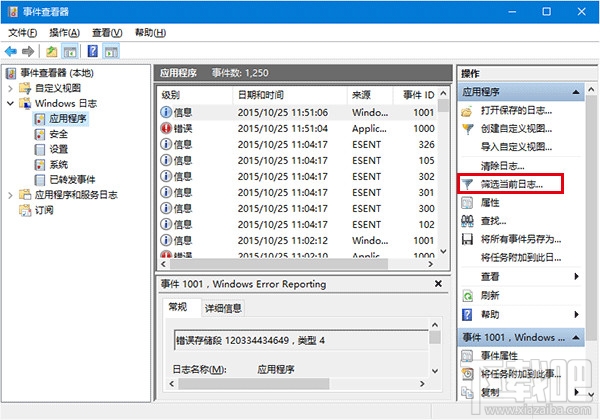
3、在窗口正中间一行输入事件ID26226,点击确定,如下图
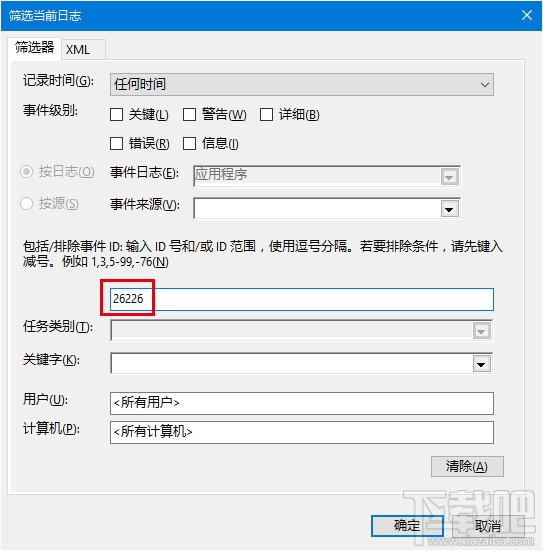
4、在事件查看器主窗口中间就可以看到目前已有的日志。单击所需日志,下方就会给出该日志信息,此时点击详细信息可查看日志内容。
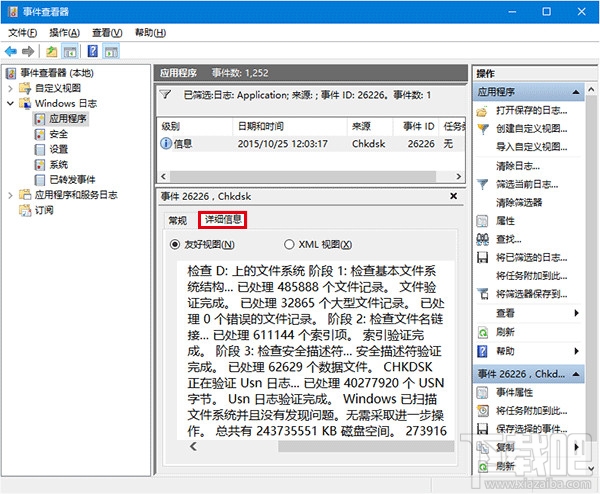
注意:上述事件ID序号只适用于Win8.1/Windows10,Windows7用户若想查看,需输入1001。
【Win10系统磁盘检测结果查看方法】相关文章:
上一篇:
win10系统激活提示许可证已过期怎么办
下一篇:
查看Win10系统映像版本的方法
